


随着Windows 11的发布,用户们迫不及待地开始升级他们的操作系统,迎接全新的功能和界面设计。然而,与任何新操作系统一样,用户可能会遇到一些调整和学习的过程,其中之一就是如何设置安装软件的权限。在Windows 11中,微软进一步完善了软件安装和权限管理的功能,让用户更加方便地控制其系统的安全性和稳定性。在本文中,我们将深入探讨在Windows 11中设置软件安装权限的步骤和方法。
具体方法如下:
1、点击右下角的“Windows图标”,选择“设置”。
2、在侧边栏中找到并点击“应用”。
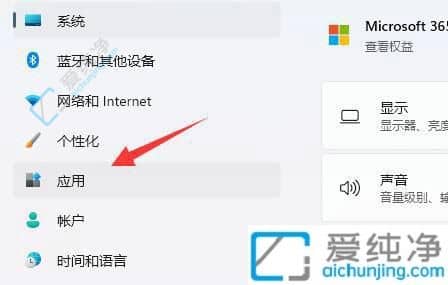
3、进入“应用和功能”设置页面。
4、滚动至底部,找到“选择应用获取位置”的选项。
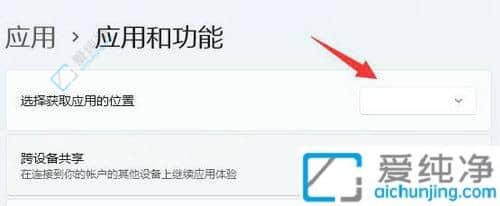
5、在此处可以管理Win11软件的权限。
通过本文介绍的方法,您可以在Windows 11中轻松设置软件的安装权限,让您能够顺利并安全地安装各种软件。合理管理软件的安装权限有助于保护系统的安全性,同时也能有效防止不必要的安装问题的发生。
| 留言与评论(共有 条评论) |